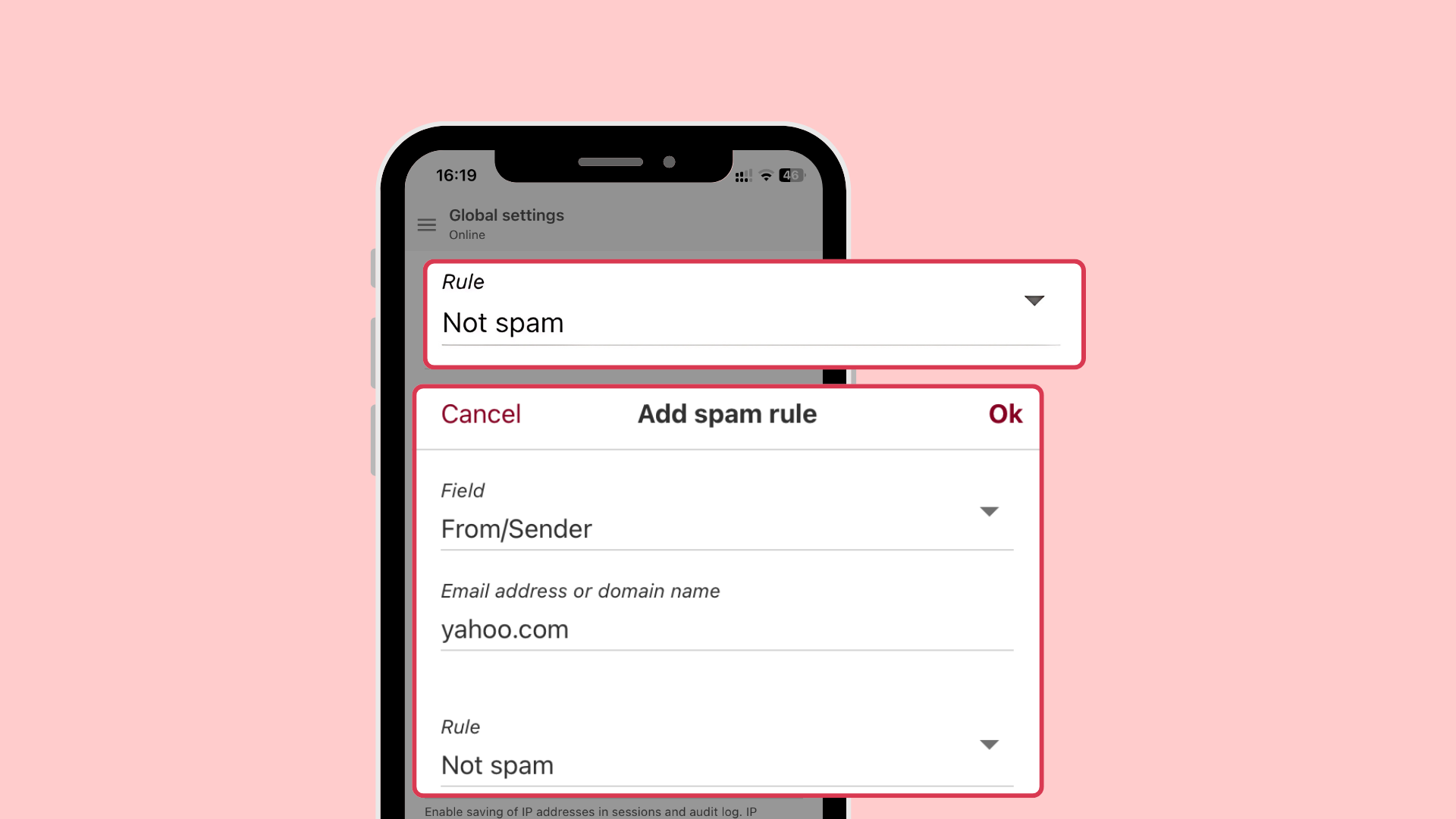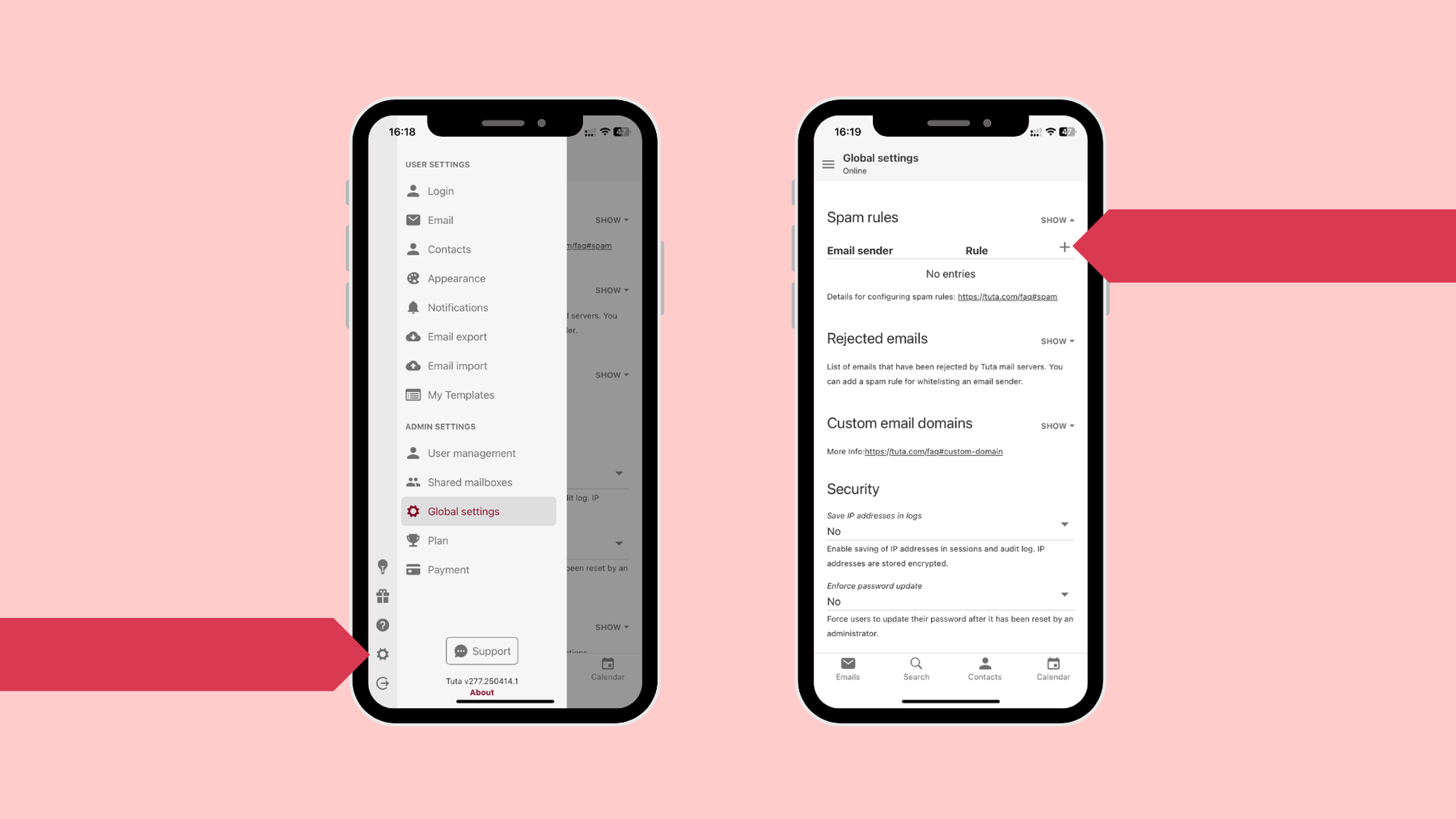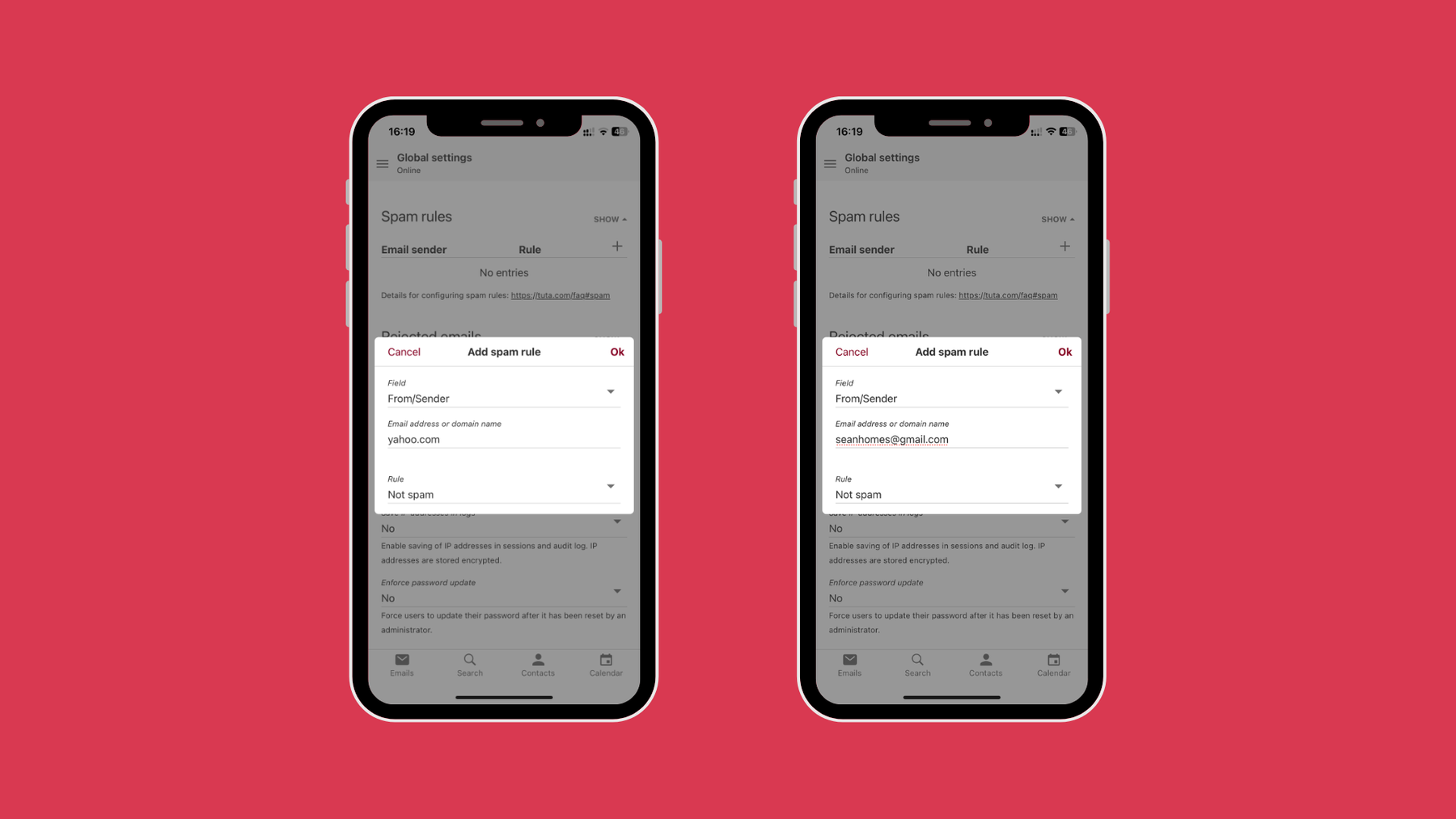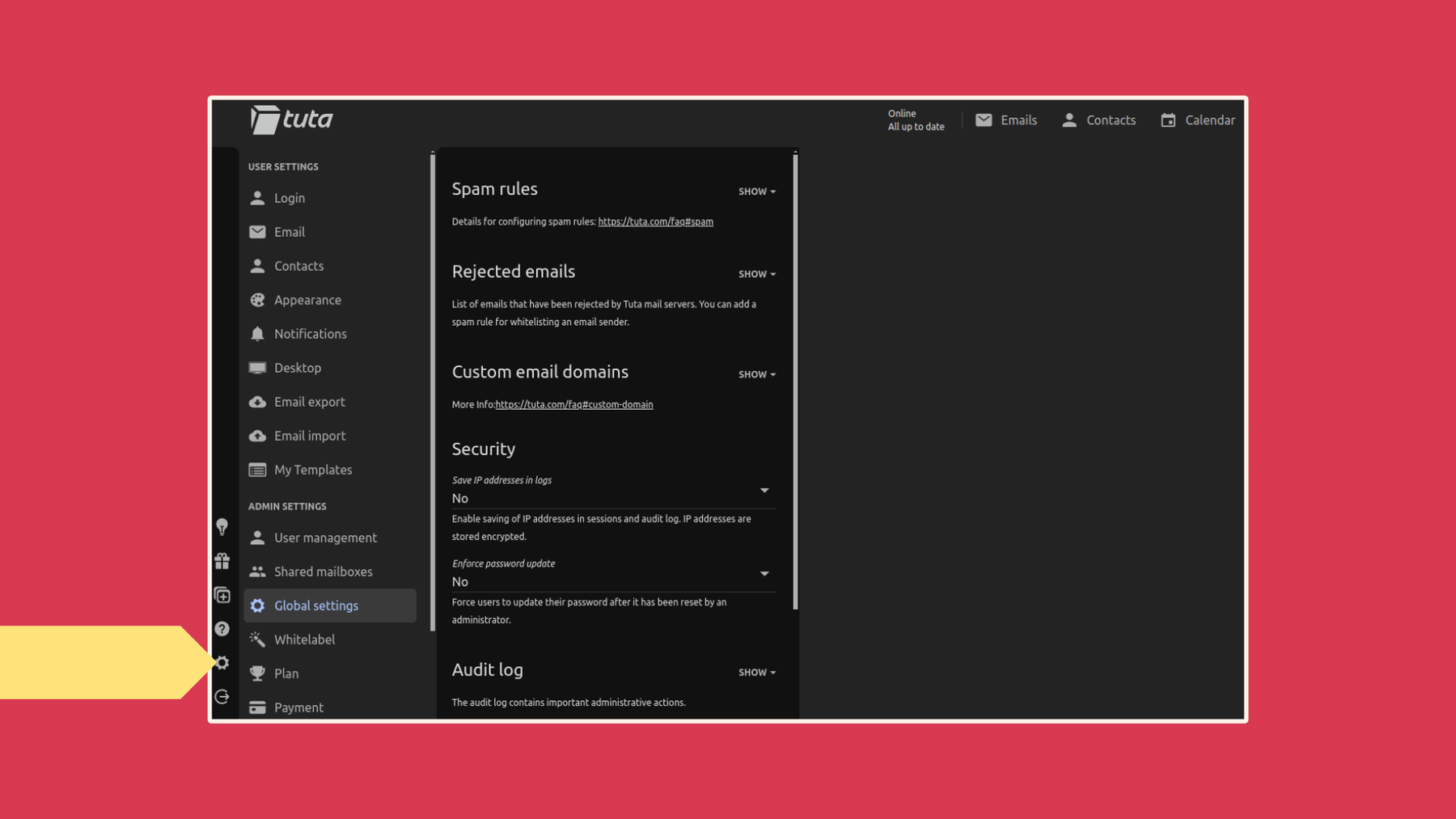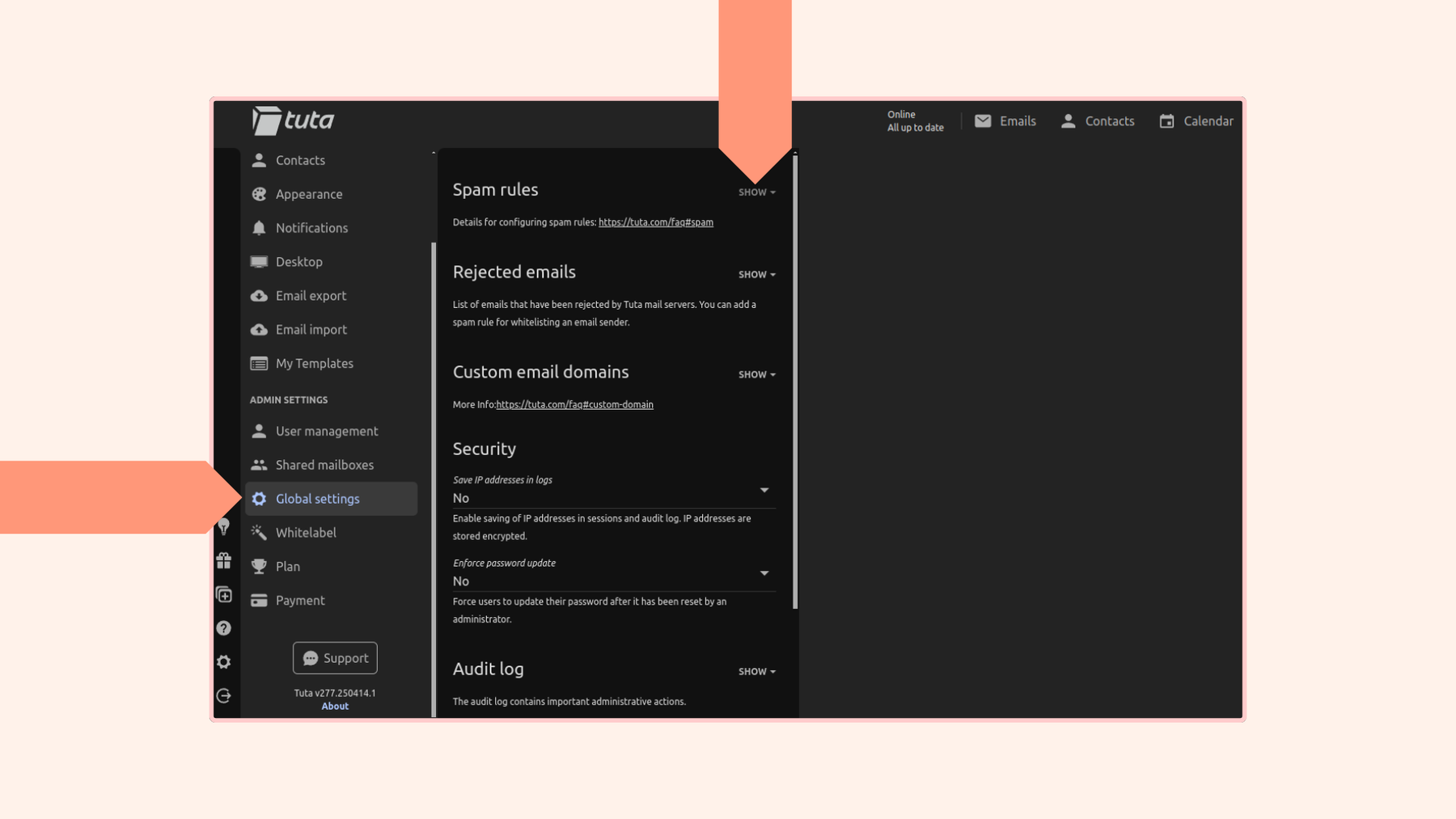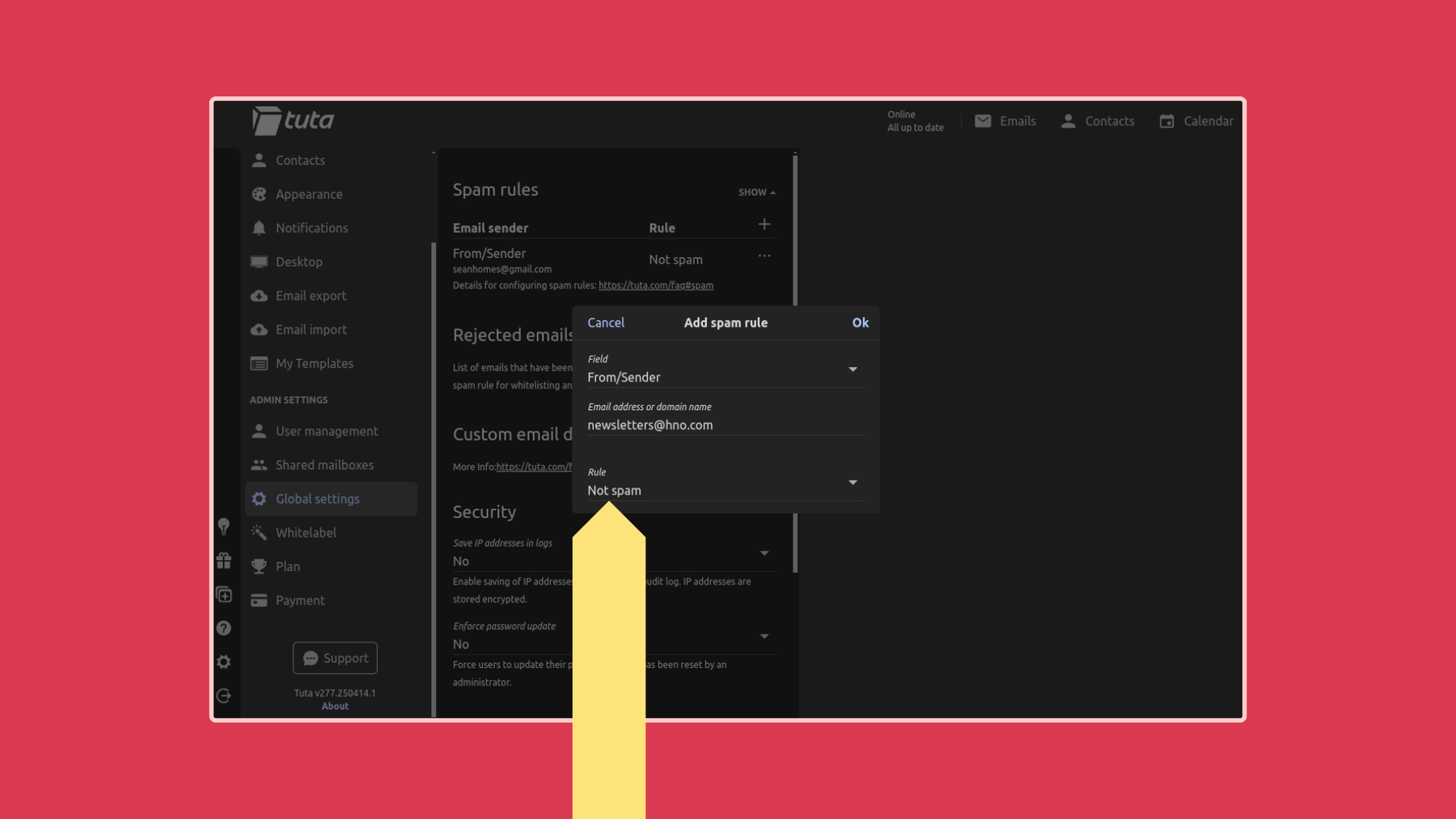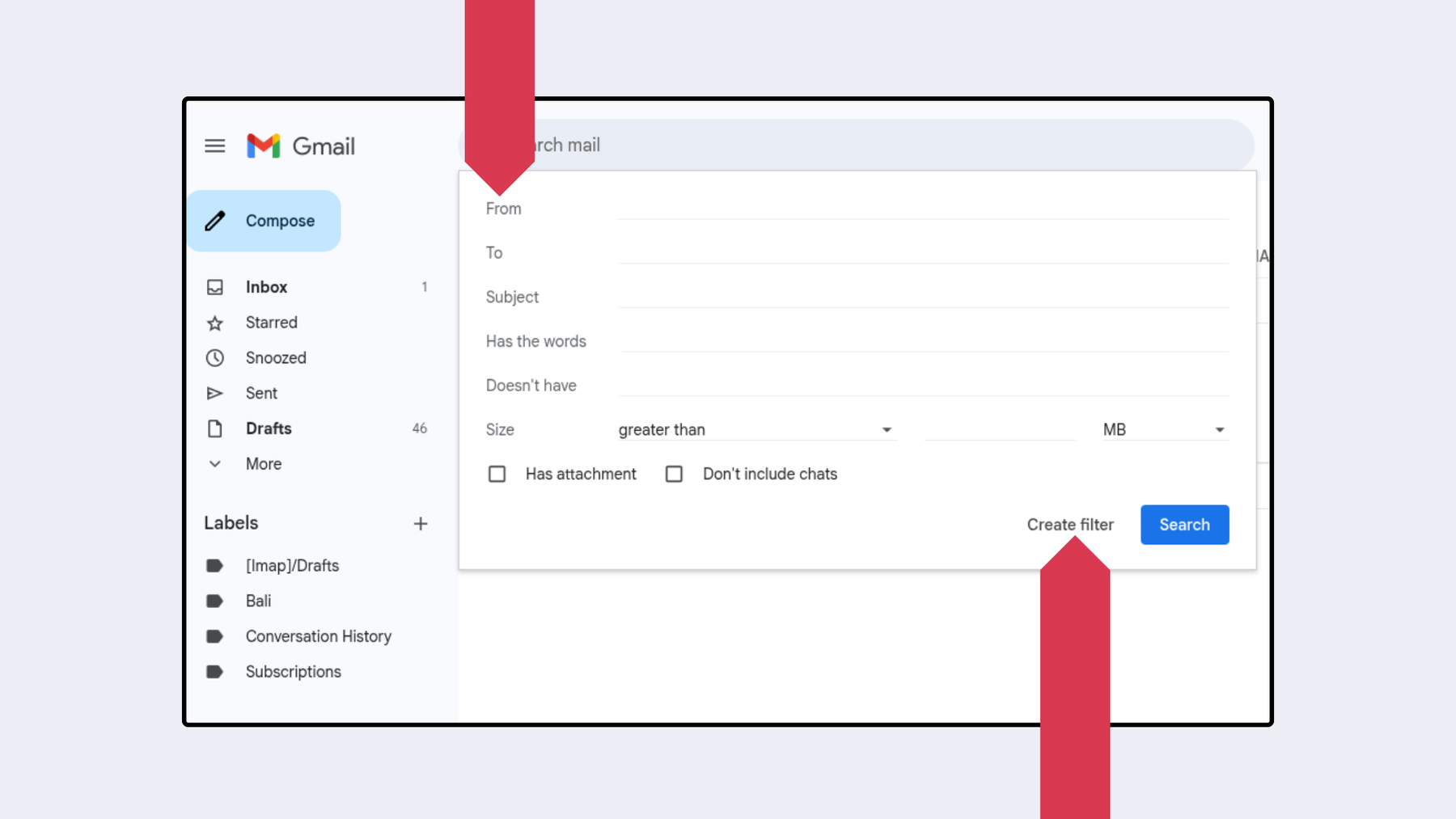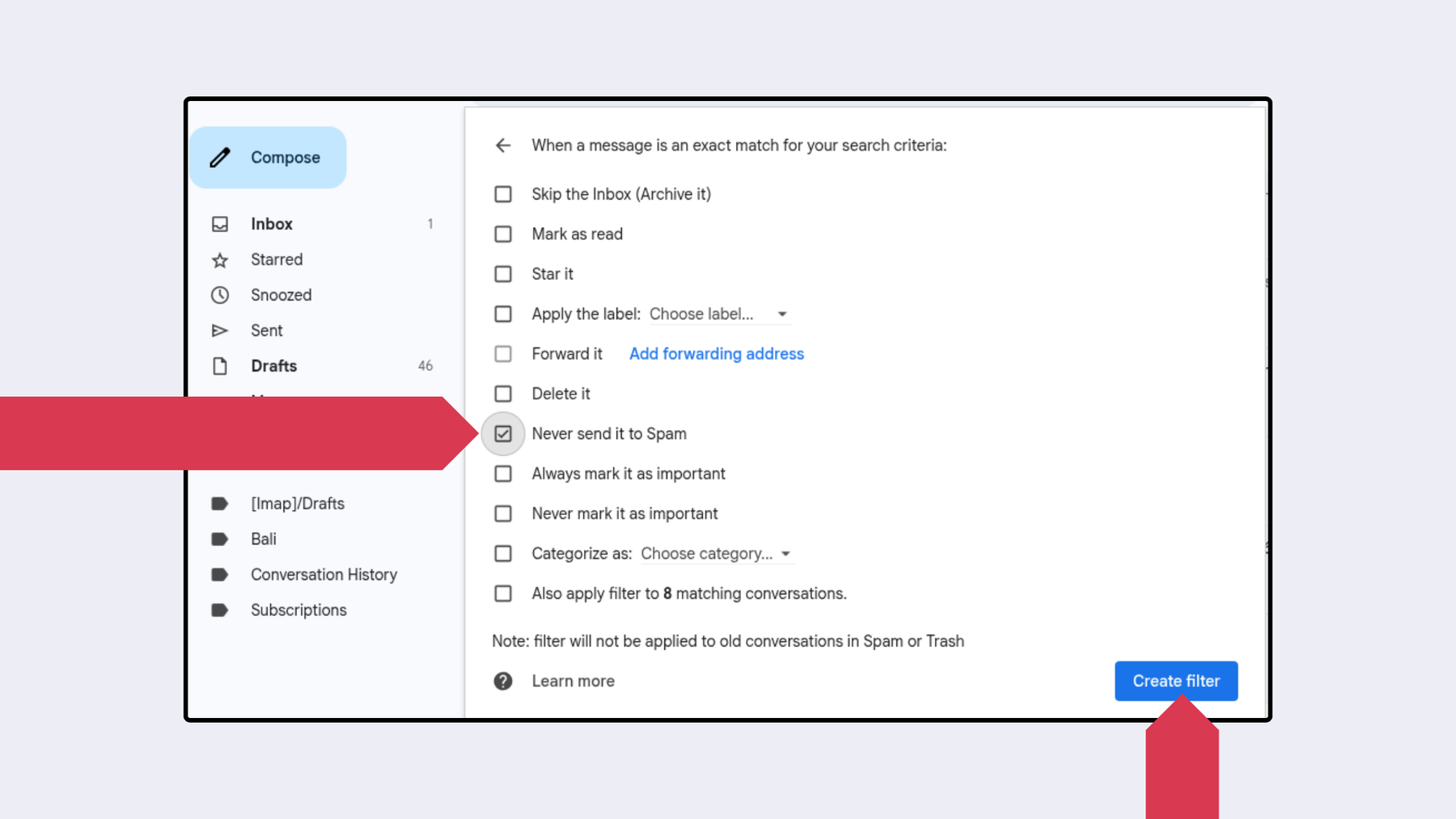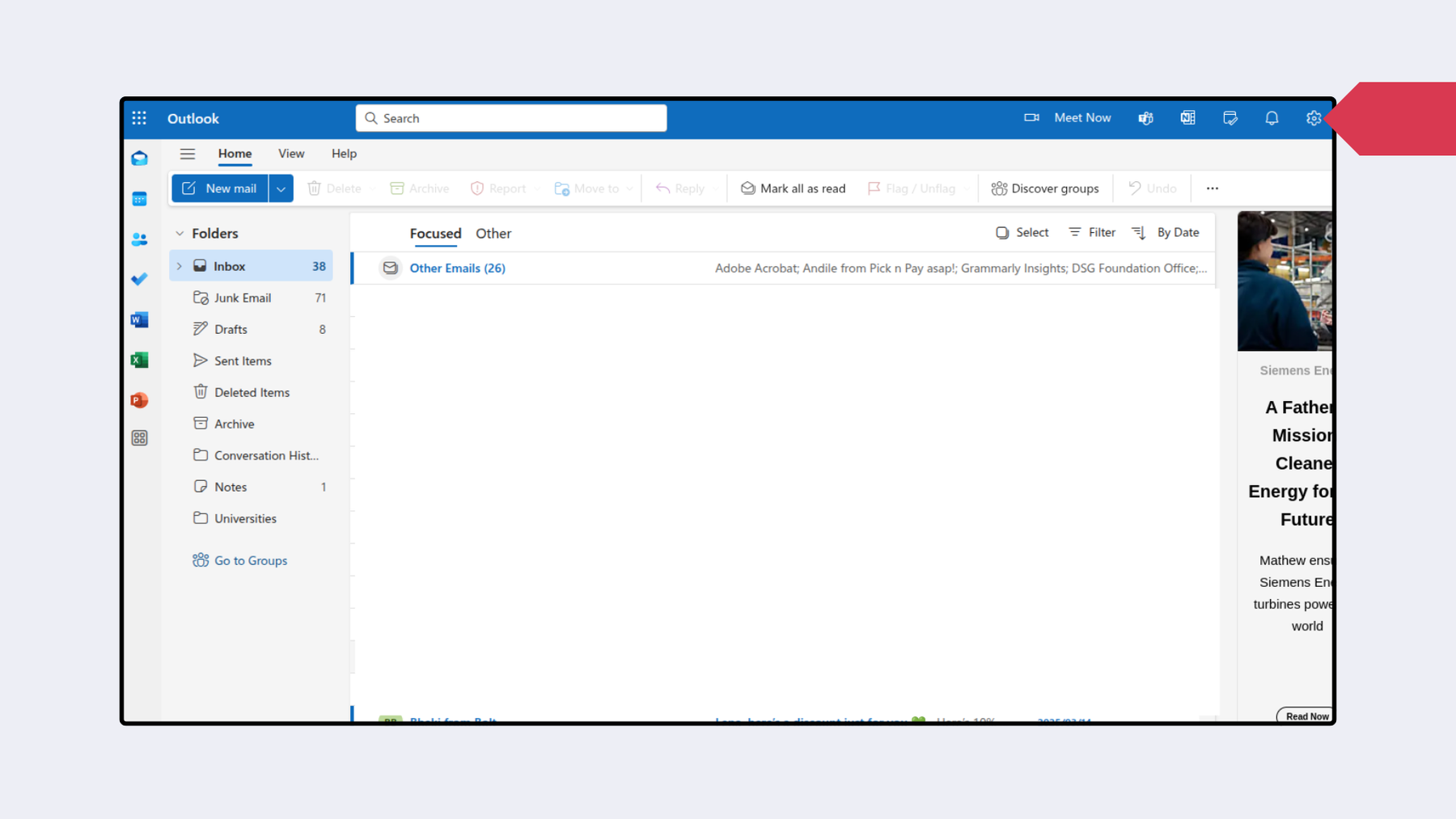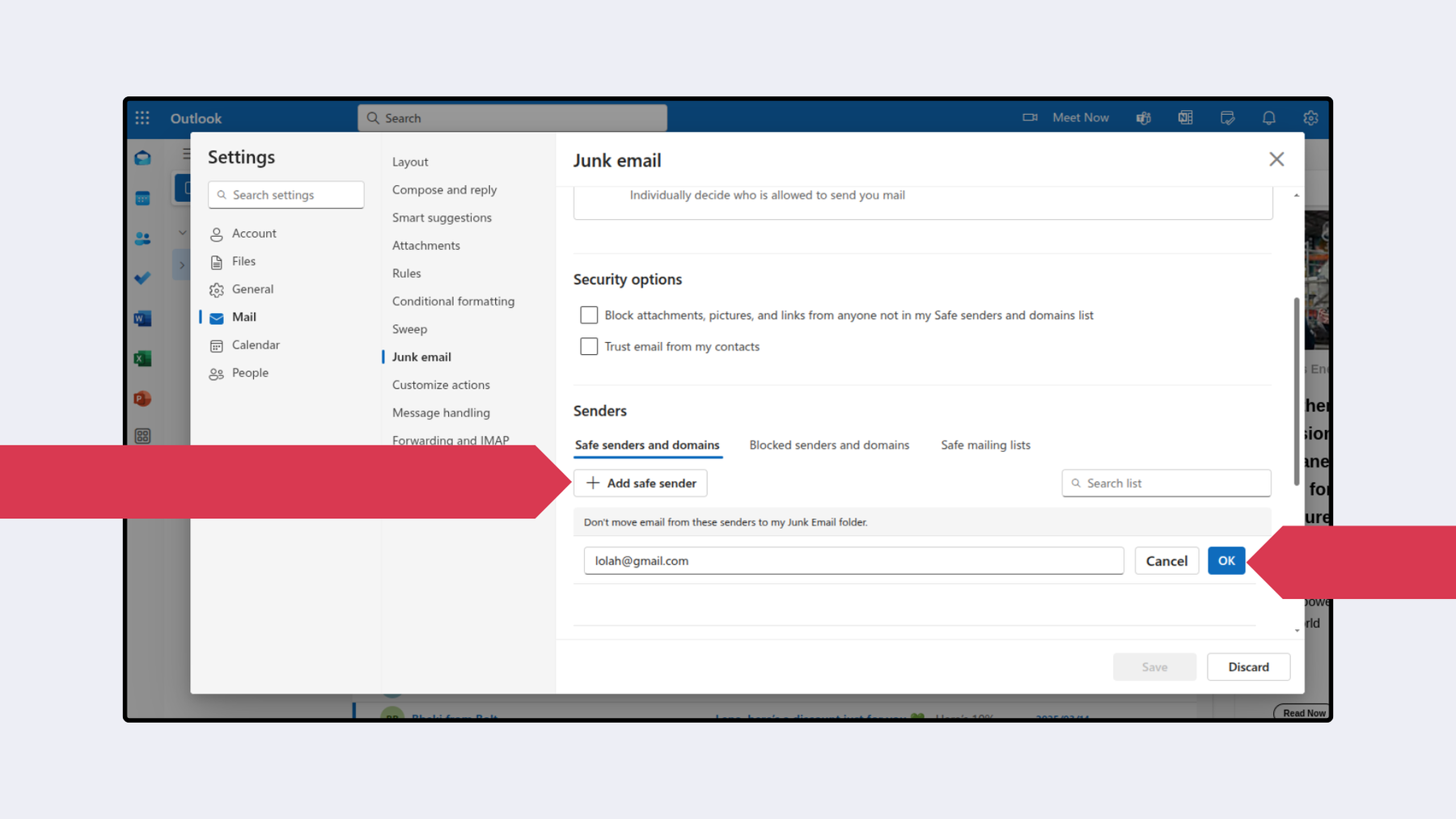2025年にGmail、Outlook、Tuta Mailでメールをホワイトリストに登録する方法
iPhone、Android、デスクトップの一般的なメールプロバイダのメールアドレスをホワイトリストに登録することで、その送信者からのメールが迷惑メールに振り分けられるのを防ぐことができます。この仕組みについては、ガイドをご覧ください。
メールをホワイトリストに登録する意味
ほとんどの重要なメールは受信トレイに届きますが、時には誤ってブラックリストに登録され、迷惑メールフォルダやスパムフォルダに送られてしまうことがあります。アドレスをホワイトリストに登録することは、特定のドメインや送信者からのメールが常に受信トレイに届くようにするための、迅速で簡単な解決策です。メールアドレスやドメインをホワイトリストに登録したり、安全な送信者を作成したりすることで、そのアドレスを受信トレイに確実に送信するためのリストに追加するだけです。これは、自動フィルターでスパムとしてマークされがちな、登録したサービスやニュースレターからのメールに特に便利です。
Tuta Mailでメールをホワイトリストに登録する方法
エンドツーエンドで暗号化されたメールボックス内のメールをホワイトリストに登録するのは、Tuta Mailでは素早く簡単にできます。モバイルアプリの設定でホワイトリストや安全な送信者を設定することができないGmailやOutlookとは異なり、Tuta MailではiOSやAndroidアプリでも、すべてのクライアントでメールアドレスやドメインをホワイトリストに登録することができます。
Tutaでは、すべてのアプリで機能の平等性に 特別な注意を払っています。例えば、会話ビューはすべてのTutaアプリで利用可能で、Tutaの設定も同様です。ブラウザやデスクトップで利用可能なほぼすべての機能は、モバイルアプリでも利用可能です。これはEメールの分野ではユニークな ことであり、Tutaを最も使いやすいEメールプロバイダーの1つにしています。
以下では、iPhone、Android、デスクトップ、そしてブラウザ上のTuta Mailで、特定の送信者やドメイン全体をホワイトリストに登録する方法を説明します。
iPhoneのツタメール
- iPhoneのTuta Mailから左上のハンバーガーメニューをクリックします。
- 設定の歯車アイコンをクリック
- _ユーザー設定の_下にある_グローバル設定を_クリックします。
- _スパムルールを_クリック
- プラスマークをクリック
- フィールド]で[_差出人/送信者]_を選択します。
- _メールアドレスまたはドメイン名で_受信者のアドレスまたはドメイン(例:yahoo.com)を入力します。
- _ルール]_で[_迷惑メールではない]_を選択
Tuta Mail ホワイトリストのヒント: 一人のメール受信者をホワイトリストに登録したい場合は、完全なアドレスを入力してください。ドメインをホワイトリストに入れたい場合は、@.を除いたドメインを入力してください。
Tuta Mailでは、iPhoneまたはAndroidのアプリで、個々のメールアドレスまたはドメイン全体をすばやく簡単にホワイトリストに登録できます。
おまけのヒント: スパムルールでアドレスをホワイトリストに登録している間、特定のメールをスパムに送ったり、あるいは完全に破棄するスパムルールを設定することもできる。
AndroidのTuta Mail
Tuta MailのAndroidアプリでメールアドレスをホワイトリストに登録する方法は、Tuta MailのiOSアプリと全く同じです:
- AndroidのTuta Mailから左上のハンバーガーメニューをクリックします。
- 設定の歯車アイコンをクリックします。
- _ユーザー設定の_下にある_グローバル設定を_クリックします。
- _スパムルールを_クリック
- プラスマークをクリック
- フィールド]で[_差出人/送信者]_を選択します。
- _メールアドレスまたはドメイン名で_受信者のアドレスまたはドメイン(例:yahoo.com)を入力します。
- _ルール]_で[_迷惑メールではない]_を選択
デスクトップのTuta Mail
デスクトップのTuta Mailでホワイトリストのスパムルールを設定する方法は、モバイルアプリと同じ です。上記のステップバイステップガイドを参照し、下記のスライドショー画像をご覧ください!
デスクトップのTuta Mailアプリまたはブラウザで、個々のメールアドレスまたはドメイン全体をホワイトリストに登録することができます。
あなたのEメールにもっと追加したいですか? Tuta Mailのエイリアスアドレスを使って、スパムを阻止し、セキュリティを高め、メールボックスの整理を改善しましょう。
ブラウザでのTuta Mail
繰り返しになりますが、Tuta Mailをブラウザで使用する場合でも、無料のデスクトップクライアントで使用する場合でも、AndroidやiPhoneのモバイルアプリで使用する場合でも、ホワイトリストルールを設定する手順は常に同じです。上記のステップをご確認いただくか、無料のTuta Mailアカウントにサインアップしてください!
Gmailでメールをホワイトリストに登録する方法
Gmailを使用している場合、広告が煩わしくても、アドレスやドメインがホワイトリストに登録され、常に受信トレイに届くようにフィルタを作成することができます。さらに、受信者のアドレスをGoogleコンタクトに追加しておけば、Googleはそのアドレスが正当な送信者であることを認識します。iPhone、Android、ウェブ版のGmailでメールをホワイトリストに登録する 方法を見てみましょう。
Gmailでメールをホワイトリストに登録するには?
- お好きなブラウザから Gmailを開きます。
- 右上にある設定の歯車アイコンをクリックします。
- _すべての設定を見るを_クリック
- フィルターとブロックされたアドレス]をクリックします。
- _新しいフィルタを作成]_をクリックします。
- 差出人]に受信者のアドレスを入力します。
- _フィルターの作成]_をクリックします。
- _迷惑メールに送信しないを_選択
- フィルターの作成]をクリックします。
Gmailをご利用の場合は、ブラウザ上でGmailからフィルターを作成し、メールをホワイトリストに登録する必要があります。
Gmailのホワイトリストのヒント: 1人のメール受信者をホワイトリストに登録する場合は、完全なアドレスを入力してください。ドメインをホワイトリストに入れたい場合は、@tuta.comのようにドメインを入力するだけです。
iPhoneのGmailアプリでメールをホワイトリストする
iPhoneのGmailアプリでは、ツタメールアプリとは異なり、アドレスをホワイトリストに登録するためのフィルタールールを作成することはできませんが、迷惑メールではないと報告することで、受信トレイにメールを移動させ、Gmailの自動迷惑メールフィルターに影響を与えることができます。これは、これらの送信者からのメールが常に 受信トレイに届くようにするものではなく、届く可能性を高めるだけであることに注意してください。
- iPhoneでGmailアプリを開く
- 迷惑メールフォルダまたは迷惑フォルダに移動します。
- 受信トレイに送りたいメールを開く
- _迷惑メールでないと報告するを_クリック
Gmailの代替手段としてTuta Mailが選ばれている理由をご覧ください。
アンドロイドのGmailアプリでメールをホワイトリストする
AndroidユーザーもAndroid用Gmailアプリで直接フィルタールールを作成することはできませんが、迷惑メールではないと報告することはできます。
- AndroidでGmailアプリを開く
- スパムまたは迷惑メールフォルダに移動します。
- 受信トレイに送りたいメールを開く
- _迷惑メールでないと報告するを_クリックします。
Outlookでメールをホワイトリストに登録する方法
Outlookでは、差出人セーフリストに 追加することで、受信者のアドレスやドメイン名をホワイトリストに登録することができます。Tuta Mailのモバイルアプリとは異なり、iPhoneとAndroidのOutlookメールアプリでは、設定で差出人セーフリストを作成することはできませんが 、ホワイトリストに登録したいアドレスを連絡先として追加するオプションがあります。これにより、送信者のアドレスが迷惑メールやジャンクメールに入るのを防ぐこともできる。
それでは、ブラウザとデスクトップのOutlookで受信者を安全な送信者リストにステップバイステップで追加する方法と、iPhoneとAndroidで連絡先を作成して安全な送信者を作成する方法を見てみましょう。
Outlook on Webでメールをホワイトリストに登録するには?
- ブラウザから Outlookを開きます。
- 右上の歯車アイコンをクリックします。
- メール設定]で[_迷惑メール]_をクリックします。
- 送信者]の下にある[安全な送信者を追加]をクリックします
- 送信者のアドレスまたはドメインを入力します。
- _OKを_クリック
- _保存を_クリック
Outlookをお使いの場合は、ブラウザでOutlookのフィルターを作成し、メールをホワイトリストに登録する必要があります。
iPhoneのOutlookアプリでメールをホワイトリストに登録する
モバイルデバイスでは、Outlookでホワイトリストのルールを作成することはできませんが、ホワイトリストに登録したいメールアドレスをOutlookの連絡先に追加することはできます。
iPhoneのOutlookメールアプリから
- 送信者からのメールを開く
- 送信者のアドレスをクリックします。
- _新しい連絡先を作成]_を選択します。
- _保存を_クリック
AndroidのOutlookアプリでメールをホワイトリストに登録する
AndroidのOutlookメールアプリから
- 送信者からのメールを開きます。
- 送信者のアドレスをクリックします。
- 新しい連絡先を作成」を選択
- _保存を_クリック
プライバシーを守ってメールをホワイトリストに登録する - その方法はこちら!
GmailやOutlookでメールをホワイトリストに登録するのは良いことですが、Tuta Mailでプライバシーを守りながらホワイトリストに登録するのはもっと良いことです。
世界中の人々が、脱Googleによってビッグテックにノーと言い、Tuta MailやTuta Calendarのようなプライバシー第一のソリューションを選んでいます。Tuta Mailは、プライベート・メール・プロバイダーの第一人者であり、プライバシーのための最高のGmail代替手段、あるいはTechCrunchが言ったように「暗号化されたGmail代替手段」です。
プライバシーとセキュリティは、今日の時代には不可欠です。Tuta Mailはまさにそれを提供してくれる。Tuta Mailはドイツを拠点とする無料のオープンソース・メール&カレンダー・プロバイダで、ポスト量子暗号化によってメールボックス全体をエンド・ツー・エンドで保護する。